怎么在虚拟机中安装Windows10系统?
怎么在虚拟机中安装Windows10系统?虚拟机可以说是电脑中一款十分好用的软件了,可以帮助用户在电脑中开启多台计算机,那么我们应该怎么在虚拟机中安装Win10系统呢?下面小编就带着大家一起来看一下吧!
操作方法:
1、首先下载win10系统镜像。
2、打开虚拟机,点击创建新的虚拟机。
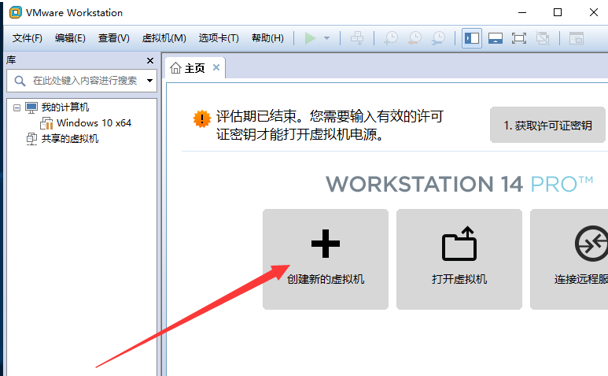
3、出现新建虚拟机向导,选择典型的配置,比较简单,点击下一步。
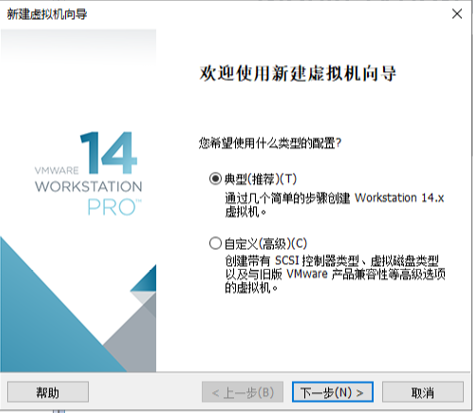
4、选择刚才下载的win10系统镜像,一般都会检测到,点击下一步。
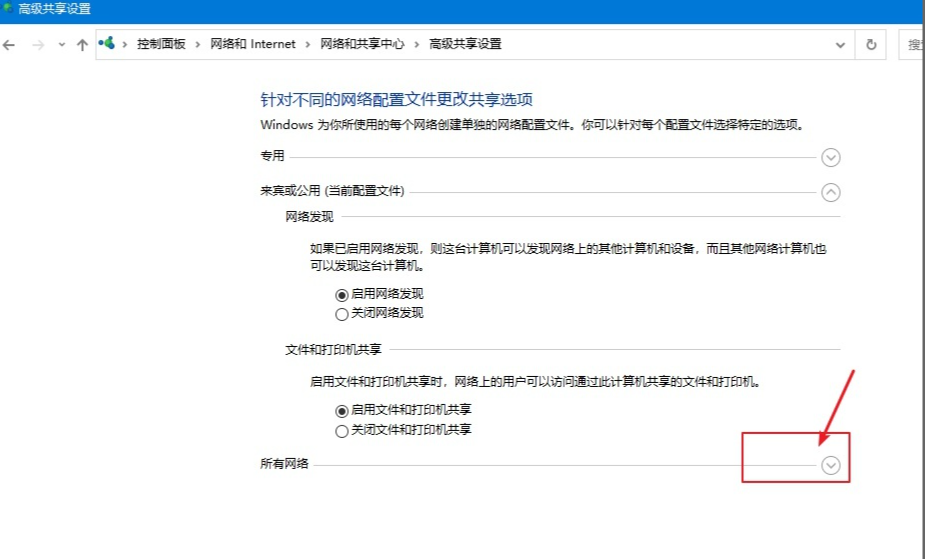
5、出现输入产品密钥界面,有的话就直接输入,没有选择一下要安装的Windows版本,点击下一步,出现提示界面,点击是。
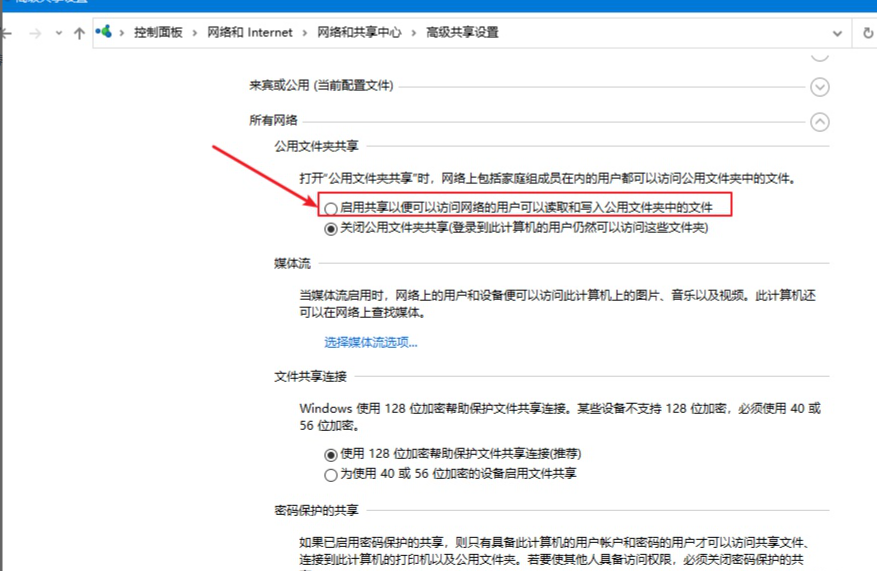
6、命名虚拟机,选择安装的位置,最好选择空间大一点的盘符,点击下一步。
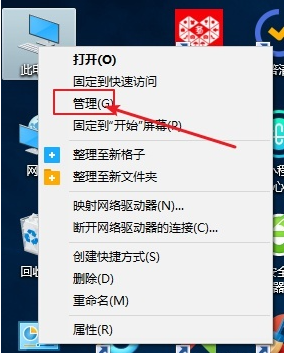
7、指定磁盘容量,下方选择将虚拟磁盘拆分成多个文件,点击下一步。
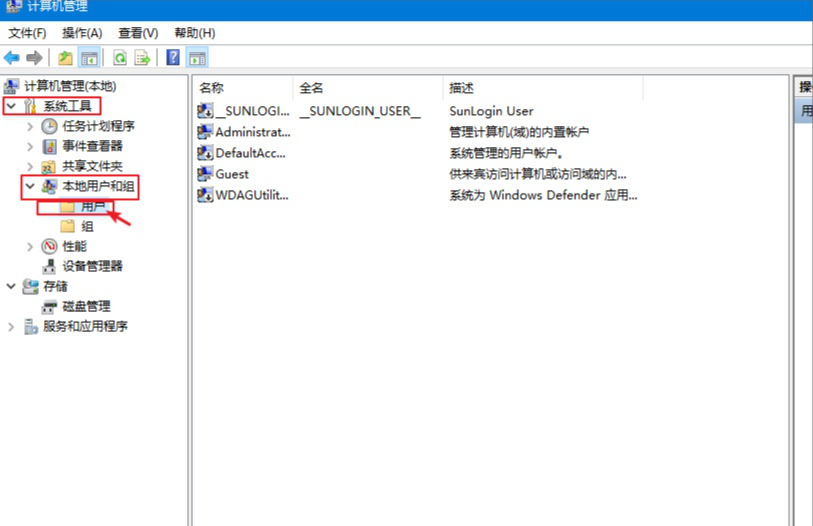
8、确认无误后点击完成即可,等待创建磁盘。
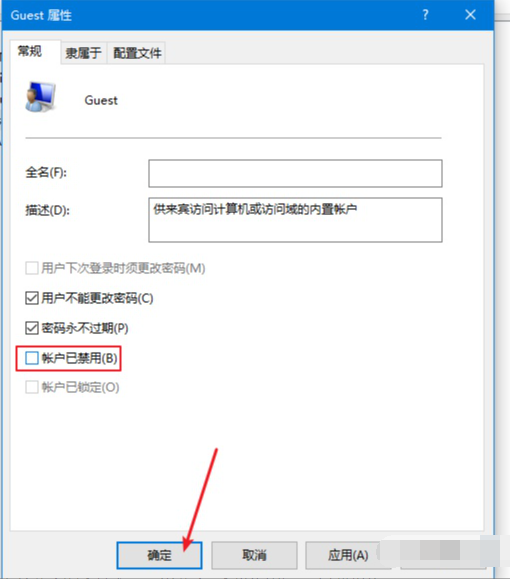
9、设置完成后选择自己创建的虚拟机名称,点击开启此虚拟机。
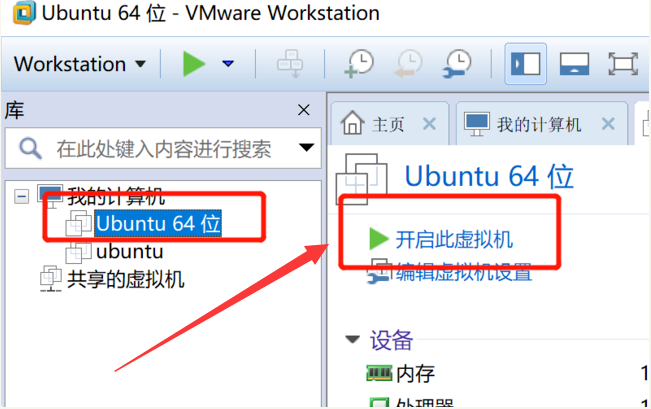
以上就是虚拟机安装win10的图文教程啦,希望能帮助到大家。
热门教程
笔记本Win7系统屏幕变小两侧有黑边怎么解决?
2Win11电脑任务栏图标重叠怎么办?任务栏图标重叠图文教程
3Win10如何强制删除流氓软件?Win10电脑流氓软件怎么彻底清除?
4Win10视频不显示缩略图怎么办?
5Win11安卓子系统安装失败
6Windows11打印机驱动怎么安装?Windows11打印机驱动安装方法分享
7Win7旗舰版COM Surrogate已经停止工作如何解决?
8Win7电脑字体怎么改回默认字体?Win7改回默认字体方法?
9Win11开始菜单怎么样设置在左下角?Win11开始菜单移至左下角步骤
10如何在Win11正式版中创建虚拟桌面?Win11正式版创建虚拟桌面的方法
装机必备 更多+
大家都在看
电脑教程专题 更多+
